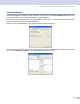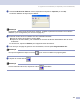Software User's Guide
Table Of Contents
- GUIDE UTILISATEUR- LOGICIEL
- Table des matières
- Section I: Windows®
- 1 Impression
- Utilisation du pilote d’imprimante Brother
- Impression d’un document
- Impression recto-verso (double face)
- Numérisation, impression et télécopie simultanées
- Touche de fonctionnement de l'imprimante
- Contrôleur d’état
- Paramètres du pilote d’imprimante (pour Windows®)
- Comment accéder aux paramètres du pilote d'imprimante (pour Windows®)
- Fonctions dans le pilote d'imprimante Windows®
- Fonctions dans le pilote compatible d’imprimante BR-Script3 (émulation de langage Post Script® 3™)
- 2 Numérisation
- Numérisation d'un document en utilisant le pilote TWAIN
- Numérisation d’un document à l’aide du pilote WIA (pour Windows® XP uniquement)
- Utilisation de la touche Scan (pour les utilisateurs de câble USB ou parallèle)
- Utilisation de ScanSoft® PaperPort® SE avec OCR
- Affichage d'éléments
- Organisation de vos éléments en dossiers
- Liens rapides vers d'autres applications
- ScanSoft® PaperPort® OCR vous permet de convertir un texte image en texte éditable
- Vous pouvez importer des éléments d’autres applications
- Vous pouvez exporter des éléments dans d’autres formats
- Désinstallation de ScanSoft® PaperPort® SE avec OCR
- 3 ControlCenter2
- 4 Numérisation réseau (pour les modèles avec réseau intégré)
- 5 Configuration à distance (non disponible pour modèles DCP)
- 6 Logiciel PC-FAX de Brother (non disponible pour les modèles DCP)
- Envoi PC-FAX
- Configuration des numéros abrégés
- Carnet d’adresses Brother
- Configuration d’un membre dans le carnet d’adresses
- Configuration d'un groupe pour la diffusion
- Modification des informations des membres
- Suppression d'un membre ou d'un groupe
- Exportation du carnet d'adresses
- Importation dans le carnet d'adresses
- Envoi d'un fichier sous forme de PC-FAX à l’aide de l’interface utilisateur de style télécopieur
- Envoi d'un fichier sous forme de PC-FAX à l’aide de l’interface utilisateur de style simple
- Réception PC-FAX
- 1 Impression
- Section II: Apple® Macintosh®
- 7 Impression et télécopie
- Configuration de votre Apple® Macintosh® équipé d’une interface USB
- Touche de fonctionnement de l'imprimante
- Moniteur d'état
- Utilisation du pilote à laser de Brother pour Macintosh® (Mac OS® X)
- Utilisation du pilote à laser de Brother pour Macintosh® (Mac OS® 9.1 à 9.2)
- Utilisation de BR-Script3 (pilote d’imprimante d’émulation de langage Post Script® 3™)
- Transmission d’un fax (non disponible sur les modèles DCP)
- 8 Numérisation
- Numérisation à partir d’un Macintosh®
- Utilisation de la touche Scan (pour les utilisateurs de Mac OS® 10.2.4 ou une version plus récente; doté d’un câble USB)
- Utilisation de Presto!® PageManager®
- 9 ControlCenter2 (pour Mac OS® 10.2.4. ou une version supérieure)
- 10 Numérisation réseau (non disponible pour DCP-8060)
- 11 Configuration à distance (non disponible pour modèles DCP)
- 7 Impression et télécopie
- Index
- brother FRA
6. Logiciel PC-FAX de Brother (non disponible pour les modèles DCP)
103
Remarque
Si l'interface utilisateur de style simple s'affiche, modifiez le paramètre de sélection de l'interface
utilisateur. (Voir Configuration pour l’envoi à la page 94.)
d Entrez un numéro de fax en utilisant l'une des méthodes suivantes :
Utilisez le pavé numérique pour saisir le numéro.
Cliquez sur l’un des 10 boutons Numéro abrégé.
Cliquez sur le bouton Carnet d'Adresses, puis sélectionnez un membre ou un groupe dans le carnet
d'adresses.
En cas d'erreur, cliquez sur Effacer pour supprimer toutes les entrées.
e Pour inclure une page de garde, cliquez sur Page de Garde Oui.
Remarque
Vous pouvez également cliquer sur l'icône pour créer ou modifier une page de garde.
f Cliquez sur Marche pour envoyer le fax.
Remarque
• Si vous souhaitez annuler le fax, cliquez sur Arrêt.
• Si vous voulez recomposer un numéro, cliquez sur Bis pour faire défiler les cinq derniers numéros de fax,
puis cliquez sur Marche.
Envoi d'un fichier sous forme de PC-FAX à l’aide de l’interface utilisateur de
style simple 6
a Créez un fichier à l'aide d'une application sur votre ordinateur.
b Cliquez sur Fichier, puis sur Imprimer.
La boîte de dialogue Imprimer s'affiche :